- Windows 11: Neuen Benutzer anlegen - So...
In Windows 11 haben Sie die Möglichkeit, mehrere Benutzer anzulegen, um an einem Computer mit getrennten Arbeitsbereichen zu arbeiten. In diesem Artikel werden wir Ihnen zeigen, wie Sie einen neuen Nutzer erstellen können und welche Optionen es bei der Einrichtung gibt.
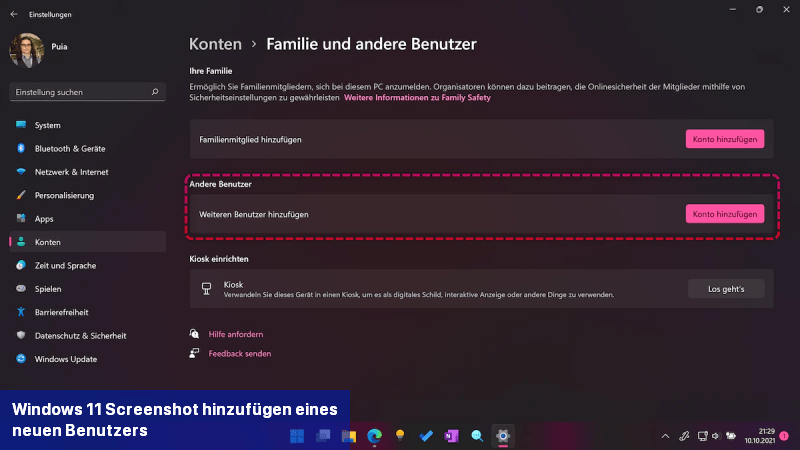 Windows 11: So fügst du einen neuen Benutzer hinzu. Screenshot: Puia Zahedi/Windows
Windows 11: So fügst du einen neuen Benutzer hinzu. Screenshot: Puia Zahedi/Windows
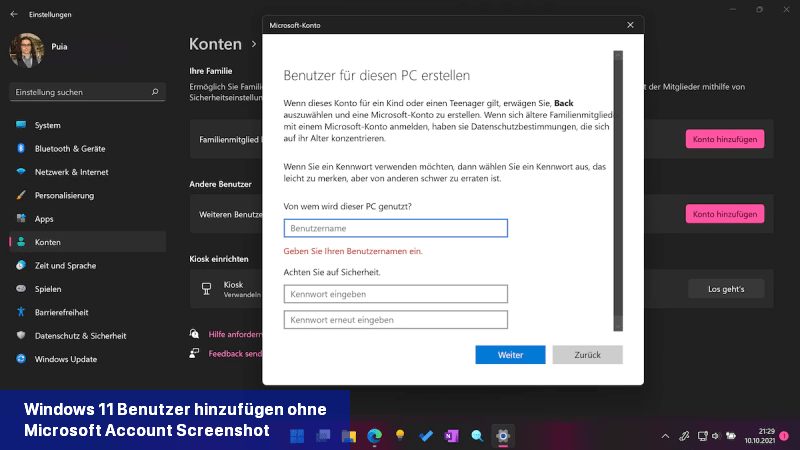 Auch ohne Microsoft-Account können Sie einen Windows 11 Benutzer erstellen. Screenshot: Puia Zahedi/Windows
Auch ohne Microsoft-Account können Sie einen Windows 11 Benutzer erstellen. Screenshot: Puia Zahedi/Windows
Windows 11: Neuen Benutzer mit Microsoft Konto anlegen
Um in Windows 11 einen neuen Benutzer hinzuzufügen, kannst du dich mit einem Microsoft Account anmelden. Dadurch wird der Desktop automatisch für diesen Benutzer vorbereitet und die Einstellungen werden synchronisiert.- Öffne die Windows Einstellungen. Du findest sie im Startmenü, über die Suche oder indem du die Tastenkombination [Windows-Taste] + i verwendest.
- Wähle auf der linken Seite die Kategorie "Konten" und klicke dann auf der rechten Seite auf "Familie und andere Benutzer".
- Klicke unter "Andere Benutzer" auf [Konto hinzufügen], um die Einrichtung zu starten.
- Gib deine Zugangsdaten für das Microsoft Konto ein, mit dem du dich anmelden möchtest.
- Nachdem du die E-Mail-Adresse angegeben hast, wird automatisch ein neues Konto erstellt.
- Wechsle jetzt im Startmenü zum neuen Benutzer, um die Einrichtung abzuschließen. Du kannst auch die Tastenkombination [Windows-Taste] + [L] verwenden, um auf den neuen Benutzer zuzugreifen.
- Als nächsten Schritt wirst du aufgefordert, dich mit deinem Passwort anzumelden und anschließend eine PIN auszuwählen.
- Dann beginnt die Einrichtung des neuen Benutzers, die einige Minuten dauern kann. Danach wirst du im neuen Benutzerkonto begrüßt und die Einrichtung ist abgeschlossen.
Windows 11 Benutzer ohne Microsoft Konto - ist das möglich?
Beim Einrichten eines Kontos wird nach einem Microsoft Konto gefragt. Allerdings können Sie auch einen Benutzer ohne Konto hinzufügen und ihn nur lokal verwenden.- Führen Sie die Einrichtung genauso durch, wie oben erklärt, und befolgen Sie die Schritte eins bis drei.
- Geben Sie am Anmelde-Bildschirm für das Microsoft-Konto keine E-Mail-Adresse an und klicken Sie stattdessen auf "Ich kenne die Anmeldeinformationen für diese Person nicht".
- Klicken Sie nun auf "Benutzer ohne Microsoft-Konto" hinzufügen, um einen lokalen Benutzer zu erstellen.
- Wählen Sie auf dem nächsten Bildschirm einen Benutzernamen aus und überlegen Sie sich ein sicheres Passwort.
- Wählen Sie drei Sicherheitsfragen aus und geben Sie eine Antwort an, die Sie benötigen werden, falls Sie jemals das Passwort vergessen. Klicken Sie anschließend auf [Weiter].
- Ein neuer Benutzer wurde jetzt hinzugefügt. Die restliche Einrichtung des Benutzers wird fortgesetzt, sobald Sie den Benutzer wechseln.
- Um dies zu tun, können Sie entweder in der Startmenü Ihren Namen auswählen und dann auf den gerade erstellten Benutzer klicken, oder Sie sperren Ihren Desktop mit [Windows-Taste] + [L] und wählen dann den neu erstellten Benutzer aus.

 In Windows 11 haben Sie die Möglichkeit, mehrere Benutzer anzulegen, um an einem Computer mit getrennten Arbeitsbereichen zu arbeiten. In diesem ...
In Windows 11 haben Sie die Möglichkeit, mehrere Benutzer anzulegen, um an einem Computer mit getrennten Arbeitsbereichen zu arbeiten. In diesem ... Wenn Sie unter Windows 11 Benutzer löschen wollen egal ob für private als auch geschäftliche Konten, geht das in wenigen Klicks:
Wenn Sie unter Windows 11 Benutzer löschen wollen egal ob für private als auch geschäftliche Konten, geht das in wenigen Klicks:
![Anleitung: Fingerabdruck funktioniert nicht in Windows 11 [Lösung] Fingerabdruck funktioniert nicht in Windows 11 [Lösung]](https://i.ifone.de/tmb/fingerabdruck-funktioniert-nicht-in-windows-11-loesung.webp) Du hast wahrscheinlich das Problem, dass der Fingerabdrucksensor nicht auf Windows 11 funktioniert. Lass uns alle Lösungsmöglichkeiten gemeinsam ...
Du hast wahrscheinlich das Problem, dass der Fingerabdrucksensor nicht auf Windows 11 funktioniert. Lass uns alle Lösungsmöglichkeiten gemeinsam ... In den letzten Jahren sind Touchscreen-kompatible Windows-Laptops immer häufiger geworden. Microsofts Surface-Serie ist wohl die bekannteste Linie ...
In den letzten Jahren sind Touchscreen-kompatible Windows-Laptops immer häufiger geworden. Microsofts Surface-Serie ist wohl die bekannteste Linie ...